LaCie 12BIG RACK FIBRE Manuel utilisateur
PDF
Descargar
Documento
LaCie 12big Rack Fibre et extension Guide d’installation rapide FR Table des matières page 13 Français Table des matières 1. Introduction............................................................................................................ 14 1.1. Manipulation sûre....................................................................................................................... 14 1.2. Sécurité...................................................................................................................................... 14 1.3. Consignes de sécurité relatives au système de rack........................................................................ 14 1.4. Mise au rebut de la batterie......................................................................................................... 15 1.5. Alimentation............................................................................................................................... 15 1.6. Consignes de sécurité relatives aux décharges électrostatiques........................................................ 15 1.7. Précaution relative à l’émetteur-récepteur optique SFP................................................................... 15 2. Preparation............................................................................................................ 16 2.1. Avant de commencer.................................................................................................................. 16 2.2. Déballage du système de stockage............................................................................................... 16 3. Installation du rack................................................................................................. 16 3.1. Conditions d’installation du rack.................................................................................................. 16 3.2. Formatage sous Mac................................................................................................................... 17 3.3. Préparation de l’installation......................................................................................................... 17 3.4. Procédures d’installation du rack............................................................................................. 17-18 4. Règles et configuration du disque........................................................................... 19 4.1. Disposition des fentes à disques................................................................................................... 19 4.2. Règles de configuration du disque................................................................................................ 19 5. Installation et branchements.................................................................................. 19 5.1. Installation du SFP....................................................................................................................... 19 5.2. Connexion Ethernet (StorView intégré)........................................................................................... 19 5.3. Connexion du système de stockage à l’hôte............................................................................. 20-21 6. Procéder à l’installation.......................................................................................... 21 6.1. Branchement des cordons d’alimentation...................................................................................... 21 6.2. Mise sous tension du système....................................................................................................... 21 6.3. Installation initiale du StorView intégré..................................................................................... 21-23 6.4. Configuration du module StorView intégré : Mac OS................................................................... 23 LaCie 12big Rack Fibre et extension Guide d’installation rapide 1. Introduction Normes européennes Cet appareil est conforme aux normes européennes EN 55022 Class A : Limites et méthodes de mesure des perturbations radioélectriques des appareils informatiques et EN50082-1 : Immunité générique. USA Federal Communications Commission (FCC) Cet appareil a subi des tests de contrôle et a été déclaré conforme aux restrictions imposées aux appareils numériques de classe A, par la section 15 de la réglementation FCC. 1.1. Manipulation sûre • Le boîter peut peser jusqu’à 32 kg. Ne le soulevez pas par vos propres moyens. • Avant de déplacer le boîtier, retirez toujours les blocs d’alimentation , le ventilateur de refroidissement, les modules E/S et les disques afin d’en alléger le poids. • Débranchez les câbles d’alimentation et tout autre câble avant de déplacer le boîtier. • Ne soulevez pas le boîtier par les poignées des alimentations ou des modules du ventilateur de refroidissement. Ils ne sont pas conçus pour supporter le poids. 1.2. Sécurité • Tous les modules de connexion et vides font partie du boîtier ignifuge et ne doivent être retirés que lorsqu’un module de rechange peut être immédiatement installé. Le boîtier ne doit pas être mis sous tension si tous les modules ne sont pas installés. • Débranchez les cordons d’alimentation si vous pensez que le système a été endommagé. • Le boîtier ne doit être mis sous tension que sur une plage de tensions d’entrée de 100 - 120V ou 200 - 240V. • Afin de satisfaire les exigences thermiques, en matière de sécurité et d’émissions, aucun couvercle ne doit être désinstallé et toutes les baies/fentes doivent comprendre des modules de connexion. Introduction page 14 • Les cordons d’alimentation font office de principal disjoncteur. Veillez à ce que les prises de courant soient situés à proximité de l’appareil et facilement accessibles. • Lorsqu’ils sont alimentés par plusieurs sources d’alimentation, débranchez tous les cordons pour une isolation électrique totale. • Une connexion électrique à la terre sûre doit être fournie aux cordons d’alimentation. Vérifiez la mise á la terre du boîtier avant de mettre sous tension. • Prévoyez une source d’alimentation adéquate avec une protection contre les surcharges électriques afin de satisfaire les exigences établies par les normes. • Ne branchez le boîtier qu’à une source d’alimentation disposant d’une protection contre la surtension de 20A oumoins. • L’appareil doit être mis sous tension avec deux modules d’alimentation. • Afin d’éviter toute surchauffe, ne mettez pas le boîtier sous tension si l’une des alimentations est débranchée pendant plus de 30 minutes. 1.3. Précautions relatives au système rack Les normes de sécurité suivantes doivent être prises en compte lors de l’installation dans une armoire rack. • Le modèle du rack doit supporter le poids total des boîtiers installés et intégrer des fonctions de stabilisation permettant d’éviter que le rack ne bascule ou ne soit renversé lors de l’installation ou de l’utilisation dans des conditions normales. • Lors du chargement d’un rack, remplissez le rack en commençant par le bas et videz en commençant par le haut. • Ne faites pas glisser plusieurs boîtiers hors du rack à la fois afin d’éviter que le rack ne se renverse. • Le rack doit prendre en considération la température ambiante maximum de fonctionnement du boîtier, à savoir 40°C. • Le système doit être mis sous tension avec un système d’évacuation par l’arrière à basse pression (la contre-pression créée par les portes du rack et les obstacles inférieure à 5 pascals (0,5 mm de charge d’eau). LaCie 12big Rack Fibre et extension Guide d’installation rapide • Le rack doit comprendre un système de distribution électrique sûr. Il doit fournir une protection contre les surtensions au boîtier et ne doit pas être surchargé par le nombre total de boîtiers installés. La consommation électrique indiquée sur la plaque signalétique doit être respectée. • Le système de distribution électrique doit fournir une masse fiable pour chaque boîtier du rack. • Chaque alimentation de chaque boîtier dispose d’un courant d’isolement à la terre de 1,8 mA max. à 60 Hz, 264 V. La conception du système de distribution électrique doit prendre en compte le courant d’isolement à la terre total de toutes les alimentations de tous les boîtiers. Le rack peut comporter une étiquette « COURANT D’ISOLEMENT ÉLEVÉ. La connexion à la terre (masse) est essentielle avant de brancher une alimentation. » • Le rack, lorsqu’il est configuré avec les boîtiers doit satisfaire les normes de sécurité UL 60950-1 and IEC 60950-1/ EN60950-1. 1.4. Mise au rebut de la batterie Attention : il y a un risque d’explosion si la batterie du contrôleur RAID n’est pas mise au rebut selon les règles. Mettez les batteries usagées au rebut conformément aux consignes du fabricant et aux normes nationales. 1.5. Bloc d’alimentation Introduction page 15 1.6. Consigne de sécurité relative aux décharges électrostatiques AVERTISSEMENT : assurez-vous de porter une bande antistatique pour cheville ou poignet et veillez à respecter les consignes relatives aux décharges électrostatiques pour la manipulation des modules et des composants. Évitez tout contact avec le fond de panier et les connecteurs du module, etc. Les dommages liés aux décharges électrostatiques ne sont pas couverts par la garantie. 1.7. Consigne de sécurité relative à l’émetteur-récepteur optique SFP Remarque IMPORTANTE : produit laser de classe 1. Les modules de l’émetteur-récepteur SFP optique doivent être un COMPOSANT RECONNU UL (ou autre laboratoire de test nord-américain reconnu au plan national) et doivent être approuvés par TUV (ou un autre laboratoire de test de sécurité des produits européen) et le laser du module doit être conforme aux normes Laser Class 1, US 21 CFR (J) et EN 60825-1. Si les modules optiques doivent être fournis et installés par l’utilisateur, ils doivent également être conformes aux normes ci-dessous. AVERTISSEMENT : ne retirez pas les couvercles des alimentations. il y a un risque d’électrocution. Renvoyez-les à votre fournisseur afin de recevoir un bloc d’alimentation de rechange. Remarque IMPORTANTE : les modules optiques fournis et installés par l’utilisateur final doivent être un COMPOSANT CERTIFIÉ UL (ou un autre laboratoire test nord-américain reconnu au plan national) et être approuvés par TUV (ou un autre laboratoire de test de sécurité des produits européen) et le laser du module doit être conforme aux normes Laser Class 1, US 21 CFR (J) et EN 60825-1). ATTENTION : si cet appareil n’est pas utilisé conformément aux instructions du fabricant, la protection fournie par l’appareil peut être altérée. ATTENTION : la prise RJ45 sur le contrôleur RAID est prévue pour la connexion Ethernet uniquement et ne doit pas être connectée à un réseau de télécommunications. LaCie 12big Rack Fibre et extension Guide d’installation rapide 2. Préparation 2.1. Avant de commencer Avant de commencer, assurez-vous que l’emplacement dans lequel vous souhaitez installer et utiliser votre système de stockage dispose des éléments suivants : • Une alimentation en courant alternatif standard d’une source indépendante ou d’un bloc de distribution électrique de rack avec un onduleur. •Un ordinateur hôte avec un HBA Fibre Channel standard (contrôleur hôte de bus) avec les derniers codes BIOS et drivers. Suivez les instructions fournies avec votre contrôleur hôte de bus et installez au besoin le HBA et son driver. Préparation/Installation du rack page 16 2.2. Déballage du système de stockage Positionnez l’emballage de transport à une distance raisonnable de l’emplacement où vous souhaitez installer le système de stockage. Vérifiez si le carton d’emballage a été écrasé, coupé, mouillé ou s’il a été malmené pendant le transport. Si vous décelez des dommages, n’hésitez pas à prendre des photos avant d’ouvrir les cartons. Vous pouvez contacter l’entreprise de transport afin de lui signaler les dommages. Ouvrez le carton et retirez le kit accessoire. Retirez la mousse placée sur le boîtier. Faites-vous aider pour soulever le boîtier du carton et le placer sur une surface de travail stable. • Le châssis RAID et les boîtiers du châssis de l’expansion sont livrés avec tous les modules enfichables installés. • La boîte à accessoires contient le(s) cordon(s) d’alimentation CA, le logiciel et le disque des manuels et les composants matériels à rails pour le montage du rack. 3. Installation du rack Pour les serveurs Microsoft Windows - Insérez le disque du logiciel et des manuels, cliquez sur le bouton Pseudo LUN Driver (INF) et suivez les consignes d’installation qui s’affichent à l’écran. 3.1. Conditions d’installation du rack Les boîtiers du 12big rack fibre et de l’extension sont conçus pour être installés dans une armoire standard de 48 cm. • Poids: le poids du boîtier entièrement rempli est d’environ 32 kg. Nous vous recommandons de ne pas soulever le boîtier par vos propres moyens. • Profondeur minimum : 700 mm de la bride avant à la partie métallique arrière. • Un espace minimum de 25 mm entre la porte du rack et la partie avant du boîtier, et un espace de 50 mm entre la partie arrière du boîtier et l’arrière du rack est recommandé afin de maintenir un flux d’air adéquat. • Le rack doit afficher une contre-pression maximum de 5 pascals (0,5 mm de charge d’eau). Figure 1 : déballage du système de stockage LaCie 12big Rack Fibre et extension Guide d’installation rapide 3.2. Outils requis Outils : ✦✦ un tournevis pour écrous à fente. ✦✦ un tournevis PoziDisk 2. ✦✦ un tournevis PoziDisk 2, court. ✦✦ une clé Allen de 2 mm. Remarque IMPORTANTE : l’utilisation d’autres outils de montage peut entraîner une perte d’espace pour le rack ou un risque de blessure ou de panne. Tableau 1 : Liste des pièces pour le kit rail Élément Qté Description 1 8 Rondelle à ressort M5 2 8 Trou carré pour rondelle coulissante 3 2 Glissière latérale du châssis 4 8 Trou rond pour rondelle coulissante 5 10 4 vis à tête ronde M3 6 2 Loquet de châssis 7 2 Vis de loquet pour châssis 8 8 12 vis cruciformes M5 9 8 Vis cruciforme 10-32 UNF 10 2 Support de rack Installation du rack page 17 Retirez les disques. Les modules porte-disque sont livrés avec les verrous inviolables activés. À l’aide de la clé fourni dans le kit d’accessoires, introduisez-la dans la fente de la poignée et tournez-la dans le sens inverse des aiguilles d’une montre jusqu’à ce que le voyant rouge apparaisse. Relâchez la poignée de transport en appuyant sur le loquet de la poignée à l’aide de votre index en tournant la poignée sur la droite pour éjecter le porte-lame. Retirez le module porte-lame du boîtier avec précaution à l’aide de la poignée. 3.4. Procédures d’installation du rack 1. Placez le châssis du boîtier vide sur une surface de travail stable. Retirez le kit du rail de montage en rack du kit d’accessoires, vérifiez le contenu et recherchez les dommages éventuels. 2. Fixez les glissières du châssis gauche et droite aux côtés du boîtier à l’aide des six vis à tête ronde M3x4. Trois vis de chaque côté, voir la Figure 2 pour les emplacements. 3. Assemblez les loquets gauche et droit du châssis à l’aide des vis à loquet. Veillez à ce que le loquet soit orienté comme indiqué dans la Figure 2, avec le bras à ressort (petite partie du bras) situé contre sa butée. Sur le côté droit, la butée est située sur le dessus, et sur le côté gauche, elle est située en bas. 3.3. Préparation de l’installation Retirez les modules enfichables (alimentations, module de ventilateur de refroidissement, contrôleur RAID ou modules E/S du disque et disques). Retirez les modules d’alimentation en poussant le loquet situé au-dessus de la poignée sur la droite et en extrayant le module du boîtier. Retirez le module du ventilateur de refroidissement en saisissant le loquet entre votre pouce et votre index, serrez pour relâcher le loquet et tirez vers le haut pour éjecter le module. Retirez le module du boîtier. Retirez le contrôleur RAID et les modules E/S à l’aide de vos deux mains, serrez vos pouces et vos index pour relâcher les loquets. Tirez sur les loquets pour éjecter le module et retirezle du boîtier. Figure 2 : Fixation des glissières du châssis LaCie 12big Rack Fibre et extension Guide d’installation rapide 4. Montez les supports du rack sur les poteaux du rack de la manière suivante (voir la figure 3). Les supports sont universels et s’encastreront des deux côtés. Installation du rack page 18 f. Enfoncez complètement le boîtier dans l’armoire du rack et fixez à l’avant du rack à l’aide des attaches sur les brides avant. a. Repérez la goupille de guidage à l’arrière de chaque support et insérez-la dans un trou du poteau arrière du rack. Fixez le support au poteau arrière du rack à l’aide des rondelles et des vis fournies. Les vis ne doivent pas être serrés au maximum. Figure 4 : installation du boîtier dans un rack 6. Réinstallez les modules retirés précédemment. Points de fixation avant uniquement. Retirez cet écrou pour les racks à trou taraudé. Figure 3 : Fixation des supports au rack - Ensemble gauche illustré b. Déployez le rail pour l’insérer entre les poteaux du rack. c. Fixez le support au poteau avant du rack à l’aide des rondelles et des vis fournies. Les vis ne doivent pas être serrées au maximum. d. Serrez les deux vis de fixation situées le long de la partie arrière du support du rack. 5. Installez le boîtier dans le rack de la manière suivante (reportez-vous à la figure 4): a. Faites-vous aider pour soulever le boîtier en l’alignant sur les rails du rack et en insérant avec précaution les tiroirs du châssis dans les rails du rack. b. Introduisez complètement le boîtier dans l’armoire du rack. c. Serrez les vis d’assemblage du support du rack arrière. (non serrées au maximum.) d. Retirez le boîtier jusqu’à ce qu’il atteigne les butées (environ 400 mm). e. Serrez les vis d’assemblage du support du rack avant (non serrées au maximum.) a. Installez les modules d’alimentation en faisant coulisser chaque module dans les baies du module d’alimentation, le côté gauche de la partie arrière du boîtier. Continuez à pousser jusqu’à ce que l’alimentation s’encastre complètement. Vous entendrez un clic lorsque le loquet est inséré. b. Installez le module du ventilateur de refroidissement. En plaçant le loquet en position ouverte, faites glisser le module dans le module du ventilateur de refroidissement jusqu’à ce que le loquet soit introduit, au centre de la partie arrière du boîtier. Fixez le module en fermant le loquet à la main. Vous entendrez un clic lorsque le loquet est inséré. c. Installez le contrôleur RAID ou les modules E/S du disque. En plaçant le loquet en position ouverte, faites glisser le module dans la baie du module E/S jusqu’à ce que les loquets s’introduisent. Fixez le module en fermant les loquets à la main. Faites de même pour le second module ou un module vide. d. Installez les disques. Relâchez la poignée du portedisque en appuyant sur le loquet à l’aide de votre index et en tournant la poignée sur la droite. Introduisez le module du porte-lame dans une fente à disque vide à l’avant du boîtier et faites-le glisser lentement jusqu’à ce qu’il s’arrête. Installez le module en appuyant sur le bord gauche du disque à l’aide de votre pouce et fixez-le en fermant la poignée. Vous entendrez un clic lors de l’introduction du loquet. (voir la section 4 à la page suivante.) LaCie 12big Rack Fibre et extension Configuration et règles du disque/Installation et branchements Guide d’installation rapide page 19 4. Règles du disque et configuration 5. Installation et branchements 5.1. Installation du SFP 4.1. Disposition des fentes à disque Figure 5 : Identification du numéro de fente Attention : toutes les fentes à disque doivent posséder un porte-lame ou module porte-lame factice. Aucune fente ne doit être laissée vide. 1. Retirez la housse de chacune des cages du SFP et des émetteurs-récepteurs SFP à introduire. 2. Introduisez l’émetteur-récepteur SFP dans le boîtier prévu à cet effet et enfoncez pour l’installer. Veillez à ce que l’éjecteur soit installé dans son emplacement de stockage. 3. Connectez les câbles de données fibre channel comme indiqué dans le chapitre suivant. 4.2. Règles de configuration du disque Les systèmes de boîtier d’expansion et de 12big rack fibre prennent en charge deux types de disques : SATA et SAS. Afin de définir des configurations optimales, les règles suivantes doivent être respectées. • Différents types de disque ne peuvent pas être associés dans la même colonne. • Les disques SATA doivent être dotés de cartes de transition MUX Active-Active ou Active-Passive. Ils ne peuvent être associés dans une matrice. • Afin d’obtenir des performances optimales, les fentes doivent être remplis dans l’ordre suivante, si toutes les fentes ne sont remplies (voir figure 6): ✦ ✦ ✦ ✦ 1 - Colonne 2 (disques 2, 6 et 10) 2 - Colonne 3 (disques 3, 7 et 11) 3 - Colonne 1 (disques 1, 5 et 9) 4 - Colonne 4 (disques 4, 8 et 12) • Si vous devez installer un autre type de disque, installez le nouveau disque dans une autre colonne (cf figure 6). Tous les disques de la colonne doivent être du même type. Exemple d’éjecteur stocké Figure 7 : Installation des modules SFP 5.2. Connexion Ethernet (Embedded StorView) Le contrôleur est connecté au réseau pour une gestion et une surveillance hors bande via le port Ethernet RJ45 10/100 en utilisant le module StorView Management et le logiciel intégrés. Veillez à ce que l’ordinateur hôte soit connecté directement ou via un LAN commuté au port Ethernet du contrôleur RAID à l’aide du câble Cat 5 blindé. iMPoRtAnt : Seuls les câbles blindés Cat 5 (ou supérieurs) doivent être utilisés pour se connecter au port Ethernet dans un souci de conformité à la norme EMC. Figure 6 : Ordre d’insertion des disques et exemple de chargement LaCie 12big Rack Fibre et extension Guide d’installation rapide Installation et branchements page 20 5.3. Connexion du système de stockage à l’hôte Les schémas illustrés suivants (figures 8 - 13) décrivent les configurations de câblage prises en charge. Reportez-vous à la configuration que vous installez et câblez vos boîtiers conformément aux schémas. Figure 8 : Simplex : Hôte unique (HBA unique) Figure 11 : Duplex : double hôte (HBA doubles) Figure 9 : Duplex : Hôte unique (deux HBA) Figure 10 : Simplex : double hôte (HBA uniques) Figure 12 : Duplex : double hôte (HBA uniques) et un interrupteur LaCie 12big Rack Fibre et extension Guide d’installation rapide Installation et branchements/Procéder à l’installation page 21 6.2. Mise sous tension du système Avant de mettre les boîtiers du 12big fibre et d’extension sous tension, assurez-vous que tous les modules sont correctement installés dans leurs baies. Les trois blocs d’alimentation doivent être installés pour mettre le boîtier sous tension. Avertissement : Le 12big rack fibre ou le boîtier d’extension DOIT être mis à la terre avant la mise sous tension. Attention : Ne mettez pas le système sous tension si la température ambiante ne situe pas dans la plage de fonction indiquée. Si les disques ont été récemment installés, veillez à ce qu’ils disposent d’assez de temps pour s’acclimater avant de les allumer. Important : les cordons d’alimentation sont utilisés comme disjoncteur principal, l’interrupteur Marche/Veille n’est pas conçu pour assurer cette fonction. Figure 13 : Duplex Extension : Double boîtier de contrôleur RAID avec deux boîtiers d’extension (HBA doubles) 6. Procéder à l’installation 6.1. Branchement des cordons d’alimentation 1. Connectez les cordons d’alimentation à la source d’alimentation et à chaque bloc d’alimentation. 2. Fixez les balles de réduction de tension. La balle se place sur le cordon. 6.3. Installation initiale de Embedded StorView Au premier démarrage du module StorView intégré, vous devrez configurer les paramètres réseau. Le module intégré recherchera par défaut un serveur DHCP pour obtenir une adresse IP. Si le serveur est introuvable, il lancera une recherche visant à déterminer si une adresse IP a précédemment été attribuée. Si aucune adresse n’a été attribuée précédemment, le système choisit par défaut l’adresse IP de : ✦✦ 10.1.1.5 pour le contrôleur RAID le plus bas (contrôleur 0 (A)) ✦✦ 10.1.1.5 pour le contrôleur RAID le plus haut (contrôleur 1 (B)) ✦✦ 10.1.1.7 en cas de détection d’erreur ✦✦ Le masque de sous-réseau est de 255.0.0.0 Figure 14 : Branchement des cordons d’alimentation secteur à l’UDP Lors de la configuration d’un module intégré, il vous sera demandé de saisir un « nouveau » mot de passe et de le confirmer. Le mot de passe par défaut est « mot de passe ». Reportez-vous à l’étape 6 dans la suite de la procédure. LaCie 12big Rack Fibre et extension Guide d’installation rapide Le module intégré est identifié par son adresse IP ou MAC. Il peut s’avérer plus utile pendant l’installation de configurer un module intégré à la fois. Vous trouverez l’adresse MAC et IP en accédant à VT-100 RAID Configuration Utility, en sélectionnant Diagnostics, puis StorView Embedded Module Support. Sélectionnez Enter StorView Embedded Module Menu Mode (Passer au mode menu du module intégré Storview) et View Network Settings (Afficher les paramètres réseau). Configuration du module intégré StorView : Microsoft Windows 1. Insérez le disque du logiciel et des manuels dans votre lecteur CD. Le programme d’exécution automatique lancera automatiquement le menu navigation. 2. Cliquez sur le lien Assistant d’installation de StorView intégré pour commencer la configuration. 3. Vous êtes accueilli par un écran de bienvenue et une invitation à continuer. Relisez les informations. Procéder à l’installation page 22 6. Saisissez un « nouveau » mot de passer et confirmez-le. Cliquez sur Configure [Configurer]. 7. Si vous disposez de systèmes non initialisés, sélectionnez l’adresse MAC et les paramètres appropriés dans les étapes précédentes. Une fois la configuration de tous les Systèmes non initialisés et que vous avez cliqué sur le bouton Configurer , l’assistant affichera un message contextuel indiquant que tous les systèmes ont été configurés. Il lancera alors une nouvelle recherche de systèmes non initialisés et si aucun n’a été trouvé, vous serez renvoyé sur l’écran Systèmes initialisés. Si vous souhaitez toutefois ne configurer qu’un seul système non initialisé, celui que vous configurez et et choisissez de ne pas configurer tout autre système non initialisé identifié, cliquez sur le bouton Next (Suivant). Vous recevrez une invite indiquant que tous les systèmes n’ont pas été configurés. Cliquez sur le bouton YES (OUI) pour continuer ou NO pour annuler et revenir sur l’écran Systèmes non initialisés. 4. Cliquez sur le bouton Next (Suivant). Le programe commencera à rechercher des modules StorView intégrés. Ces modules intégrés avec leur mot de passe par défaut intact seront affichés avec leur adresse MAC dans une liste des systèmes non initialisés. Figure 16 : Systèmes intégrés initialisés 8. Sélectionnez l’adresse MAC du système initialisé que vous souhaitez démarrer et cliquez sur le bouton Launch (Lancer). StorView s’exécutera. 5. Dans l’écran « Systèmes non initialisés », sélectionnez l’adresse MAC du Module intégré que vous souhaitez configurer. Si vous décidez d’utiliser un serveur DHCP pour attribuer une adresse IP, cochez la case Utiliser un DHCP. Si vous souhaitez configurer manuellement vos paramètres réseau, saisissez les informations adéquates dans les champs appropriés. 9. Votre navigateur Web s’ouvrira avec un écran de connexion. Saisissez l’identifiant de connexion et le mot de passe et cliquez sur OK. StorView s’ouvrira dans le navigateur au menu principal. 10. identifiant de connexion : admin mot de passe : password REMARQUE IMPORTANTE : Si vous en avez terminé avec l’exécution des modules intégrés, veillez à sélectionner la fenêtre active de l’Assistant d’installation de StorView intégré dans la barre des tâches de Windows et cliquez sur le bouton Fermer. LaCie 12big Rack Fibre et extension Guide d’installation rapide Configuration du module intégré StorView : Linux Procéder à l’installation page 23 3. Dans le champ adresse, saisissez l’adresse suivante : http: //10.1.1.5:9292 1. Connectez-vous comme « racine ». 2. Insérez le disque du logiciel et des manuels dans votre lecteur CD. 4. identifiant de connexion : admin mot de passe : password 3. Déplacez les répertoires vers l’emplacement du logiciel. Type : cd [CDROM embedded mount point path]/software/storview/ 4. Exécutez l’Outil d’installation. Dans l’invite de commande, saisissez : ./esvsetupcl-linux Embedded StorView Entering Menu Setup Tool. 5. Patientez quelques secondes avant d’être renvoyé vers le module intégré Storeview et de commencer à gérer votre stockage. v1.0 Mode. 5. Suivez les instructions à l’écran. Une fois l’installation terminée, vous serez invité à continuer. StorView s’exécutera dans votre navigateur Web. 6.4. Configuration du module intégré StorView : Mac OS 6. Accédez à l’interface utilisateur StorView intégré. StorView est exécuté en lançant votre navigateur Web et en saisissant l’adresse IP du module intégré ou de l’hôte local suivi de “:9292.” Pour tout complément d’information, reportez-vous au manuel de l’utilisateur du module RAID du logiciel de gestion StorView Storage. Pour tout complément d’information sur Secure Web Proxy, reportez-vous au manuel de l’utilisateur du module RAID du logiciel de gestion StorView Storage. Pour en savoir plus sur les voyants DEL du module individuel ou des notifications, reportez-vous au manuel de l’utilisateur et d’installation du 12big rack fibre et de l’extension. 1. Connectez directement le câble Ethernet du port Ethernet de l’ordinateur hôte au port Ethernet du contrôleur le plus bas du 12big fibre. Vous pouvez utiliser un câble RJ45 droit ou croisé. 2. Ouvrez une fenêtre du navigateur Safari. 7. Vous êtes désormais connecté à l’interface utilisateur du Storeview intégré. Sur cette page, vous pouvez définir une adresse IP fixe, qui vous permettra de surveiller votre stockage depuis n’importe quel poste de travail situé sur votre LAN en saisissant l’adresse IP fixe ainsi que le numéro de port 9292. Contact Us LaCie USA 22985 NW Evergreen Pkwy Hillsboro, OR 97124 [email protected] LaCie Canada 235 Dufferin St. Toronto, Ontario M6K 1Z5 [email protected] LaCie France 17, rue Ampère 91349 Massy Cedex [email protected] LaCie Germany Am Kesselhaus 5 D-79576 Weil Am Rhein [email protected] LaCie Asia (HK) 25/F Winsan Tower 98 Thomson Road Wanchai, Hong-Kong [email protected] LaCie Italy Milano Business Park Via dei Missaglia 97 20142 Milano [email protected] LaCie Asia (Singapore) Centennial Tower, Level 34 3 Temasek Avenue Singapore 039190 [email protected] LaCie Japan K.K. Uruma Kowa Bldg. 6F 8-11-37 Akasaka, Minato-ku Tokyo 107-0052 [email protected] LaCie Australia 458 Gardeners Rd. Alexandria, NSW 2015 [email protected] LaCie Netherlands Postbus 134 3480 DC Harmelen [email protected] LaCie Belgium Vorstlaan 165/ Bld du Souverain 165 1160 Brussels [email protected] LaCie Middle East FZE LIU-E6, PO Box 293860, Dubai Airport Free Zone, Dubai, U.A.E. [email protected] LaCie Nordic (Sweden, Denmark, Norway, Finland) Sveavägen 90, 5tr 113 59 Stockholm, Sweden [email protected] LaCie Spain C/ Núñez Morgado, 3, 5a pl. 28036 Madrid [email protected] LaCie Switzerland Davidsbodenstrasse 15 A 4004 Basel [email protected] LaCie United Kingdom and Ireland LaCie LTD - Friendly House 52-58 Tabernacle Street London, England EC2A 4NJ UK: [email protected] Ireland: [email protected] LaCie Worldwide Export 17, rue Ampère 91349 Massy Cedex, France [email protected] Visit www.lacie.com for more information on LaCie products. Copyright © 2009, LaCie 713353 090603 ">
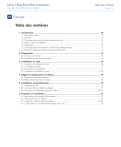
Enlace público actualizado
El enlace público a tu chat ha sido actualizado.